PC上のファイルを別プログラムで開く方法 Windows 10
投稿日:2018年9月30日/更新日:2018年10月8日 既定のブラウザ設定方法
既定のブラウザ設定方法
上記のリンクで記載したように既定のブラウザを設定するとPC上の htmlファイルは以下のように表示されます。(既定のブラウザをFirefoxを設定した場合)

この場合、ダブルクリックを行うとFirefoxで開きますが、検証などで別のブラウザで開きたい時はファイルを「右クリック」して「プログラムから開く」から別のブラウザを選択する事ができます。
以下の例ではGoogle Chromeで開きます。
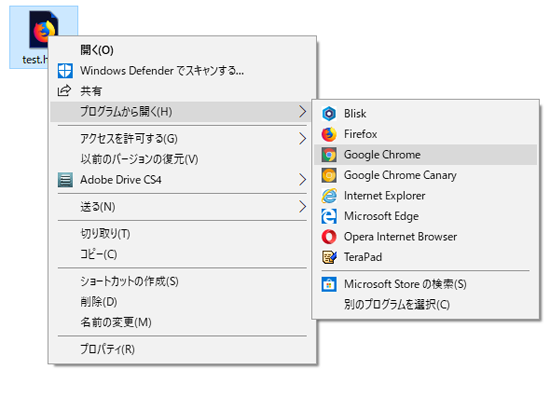
PCにインストールされているはずなのに一覧に表示されない場合は「他のプログラムから選択」から探すことができます。
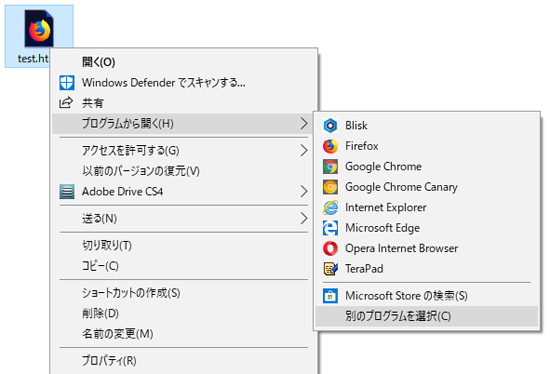
「他のプログラムから選択」を開くと以下の画面になります。
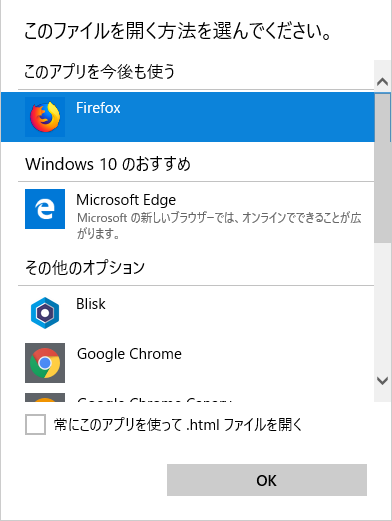
一覧が表示されますのでアプリを選択して「OK」で開きます。一覧にない場合は最下部の「その他のアプリ」をクリックするとさらにアプリが表示されますのでアプリを選択します。
「その他のアプリ」にない場合は「このPCで別のアプリを探す」をクリックします。
Program Filesが開きますので一覧からフォルダを開きexeファイルを選択して開きます。この一覧にも探しているアプリのフォルダがない場合は一階層上に移動してProgram Files (x86)からアプリのフォルダを開いてexeファイルを選択して開きます。
別のプログラムを選択して「常にこのアプリを使って.htmlファイルを開く」にチェックを入れて「OK」をクリックした場合、常に選択したアプリが使用されます。
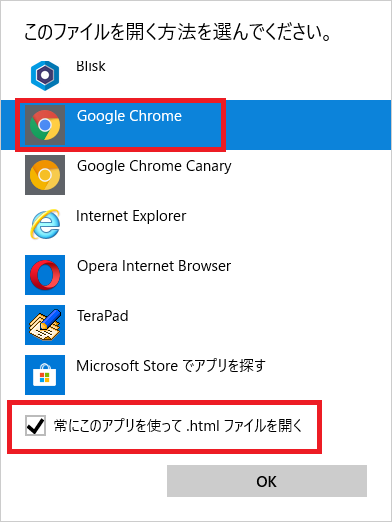 ※元のアプリに戻す場合は同様の操作でそのアプリを選択して「常にこのアプリを使って.htmlファイルを開く」にチェックを入れて「OK」をクリックします。ファイルを再度開いて元通りになっている事を確認します。
※元のアプリに戻す場合は同様の操作でそのアプリを選択して「常にこのアプリを使って.htmlファイルを開く」にチェックを入れて「OK」をクリックします。ファイルを再度開いて元通りになっている事を確認します。
テキストファイルや画像ファイルなども同様に「右クリック」して「プログラムから開く」や「他のプログラムから選択」が可能ですので、既定とは違うアプリで開きたい時は便利です。
Windows10でファイル名拡張子や隠しファイルを表示する方法
Windows10: 通知領域のシステムアイコンを全て表示する方法
Windows10:32bit 64bitの確認方法


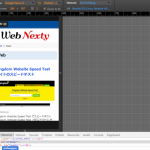
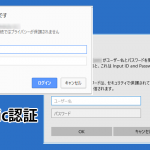
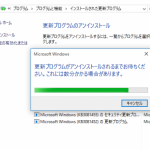


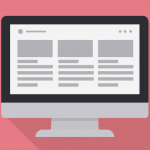

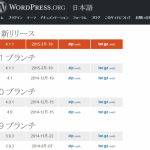


 Web (14)
Web (14) WordPress (30)
WordPress (30) Mac (5)
Mac (5) Windows (15)
Windows (15) Browser (6)
Browser (6) CSS (4)
CSS (4) PC (2)
PC (2) Android (2)
Android (2) Twitter (1)
Twitter (1) Web Material (7)
Web Material (7)





Leave a Reply